L'activité QCM Papier
Section outline
2. Interface principale
Voici l'interface principale de création et d'utilisation d'un QCM Papier, telle qu'elle est visible par l'enseignant.
Les étudiants n'ont évidemment pas accès à cette interface.
Chaque élément a une puce de couleur en fonction de son état
- Rouge : Cette étape doit absolument être terminée pour utiliser cette fonctionnalité. Par exemple, avant de générer un sujet papier, vous devez mettre des questions dedans ;
- Blanc : Cette étape deviendra nécessaire par la suite, mais ne l'est pas pour l'instant. Par exemple, corriger les copies est nécessaire, mais il faut d'abord générer les sujets et faire passer l'examen ;
- Vert : L'étape est validée ;
- Bleu : Aucune action nécessaire. Par exemple, les statistiques sont disponibles mais ne sont pas indispensables pour utiliser l'activité.
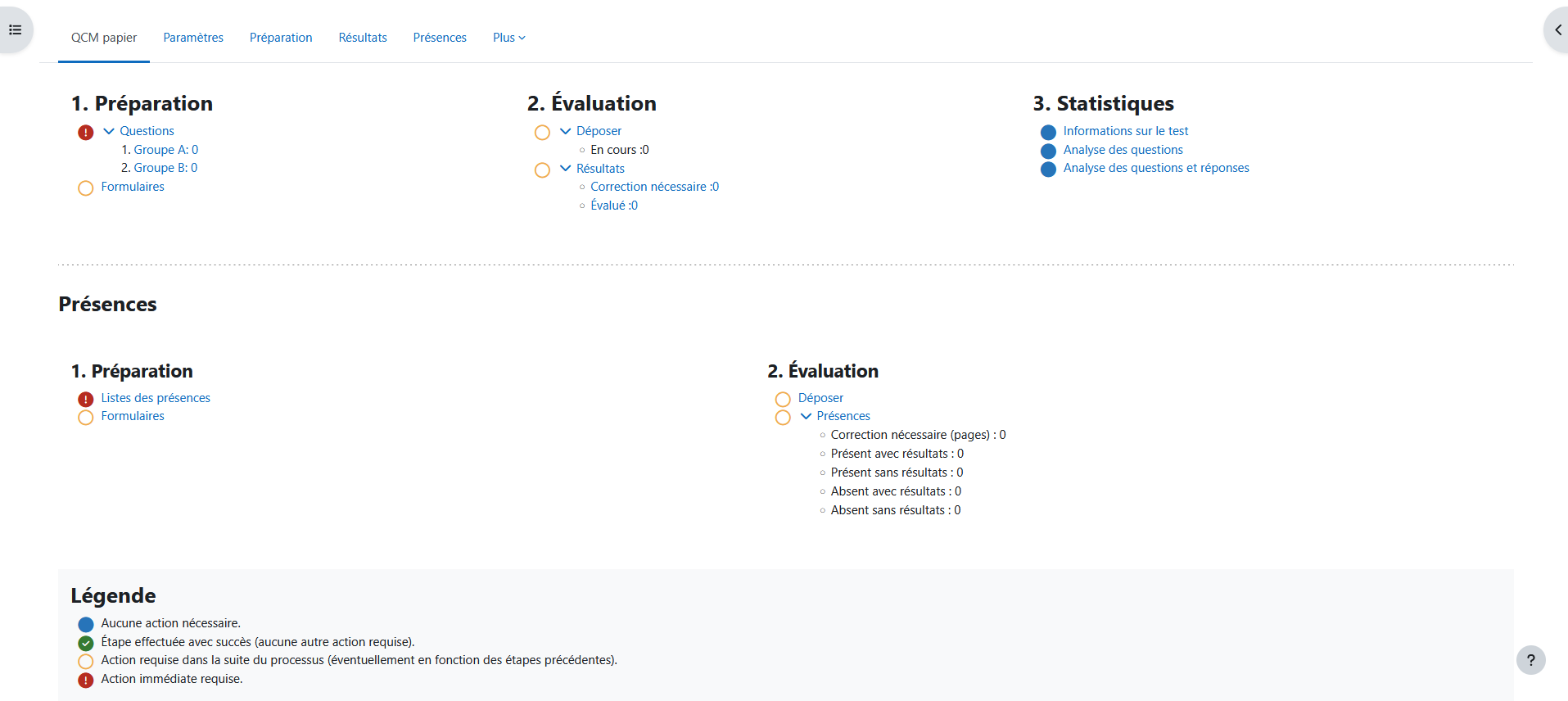
Menu principal
Paramètres : Permet d'éditer les paramètres généraux de l'activité.
Préparation : Accès à la page d'ajout des questions, ainsi qu'à la prévisualisation et la génération des sujets.
Résultats : Accès à la page de dépôt des copies scannées, la page de correction des copies à corriger manuellement, et à la relecture des copies corrigées.
Présences : Accès à la création de la liste des présences, la génération du fichier de liste, puis le dépôt et la consultation des présences.
Menu QCM papier
Préparation : Depuis le menu Préparation, vous avez un lien par groupe. Pour rappel, les groupes dans le contexte du QCM papier sont les différents sujets que vous pouvez générer avec l'activité, entre 1 et 6, notés Groupe A à Groupe E. Cliquer sur chaque groupe permet d'accéder à la page d'ajout des questions. Une fois tous les sujets peuplés, vous pouvez cliquer sur Formulaires pour accéder à la page de prévisualisation puis de générations des sujets papier.
Évaluation : Le lien Déposer vous amène sur la page de dépôt des copies scannées. En-dessous vous avez un indicateur du nombre de copies en cours de traitement. Le lien Résultats indique d'un côté les copies nécessitant une correction manuelle, et de l'autre les copies qui ont été évaluées et notées correctement.
Statistiques : Le lien Informations sur le test vous donne des informations globales sur les notes reçues par les étudiants (Note la plus haute, la plus basse, moyenne, médiane, etc.). Il est possible de filtrer par sujet, et par Groupe Moodle si le test est paramétré en Groupes visibles. Le lien Analyse des questions donne accès à des statistiques pour chaque question permettant de déterminer si celles-ci sont efficaces. Le lien Analyse des questions et réponses affiche en détail, pour chaque question, les réponses choisies par les étudiants, leurs pondérations, de manière à identifier des questions mal formulées.
Présences : Le lien Liste des présences vous permet de créer une liste à partir des étudiants inscrits à votre cours. Le lien Formulaires permet générer une liste avec les noms de tous les étudiants qui doivent passer l'examen, et une croix à cocher à côté de chacun d'entre eux. Le lien Déposer permet de télécharger la liste scannée pour qu'elle soit lue par Moodle. Enfin, dans Présences, vous pouvez voir les présents, les absents, les étudiants qui ont ou non des résultats. De cette manière, vous renforcez la sécurité de l'examen en vous assurant que chaque étudiant présent a bien eu une copie attribuée.
